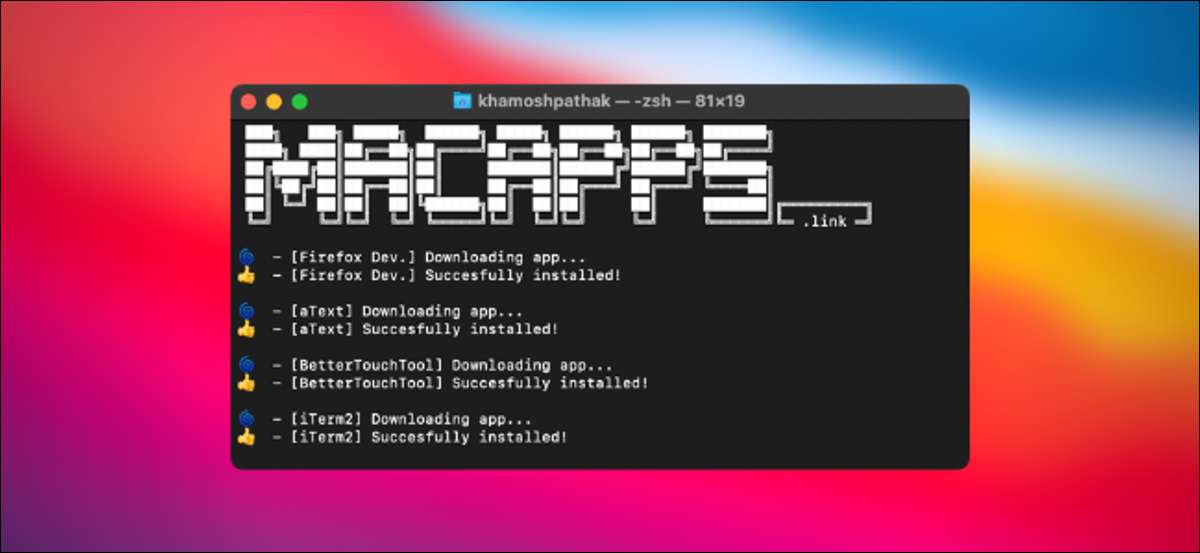
Tiempo Configuración de una nueva Mac , querrá descargar todas sus aplicaciones favoritas, pero puede ser un proceso tedioso. Gracias a un servicio gratuito llamado Macapps.Link, es fácil descargar e instalar automáticamente muchas aplicaciones a la vez. Así es cómo.
[dieciséis] El secreto es MacApps.LinkSi se está mudando a una Mac desde Windows, podría ser consciente de un utilidad ingeniosa llamada ninita . Es un simple instalador basado en la línea de comandos que le permite descargar varias aplicaciones con solo un comando. Mientras que Ninite no está disponible para Mac, hay una alternativa similar llamada MacApps.Link.
Para empezar, abre el Sitio web de Macapps.Link en tu navegador favorito. Cuando se carga, verá una lista de todas las aplicaciones que puede instalar utilizando el sitio web. Hay navegadores populares, aplicaciones de mensajería, herramientas de productividad y más.
Simplemente seleccione las aplicaciones que desea descargar haciendo clic en ellos. Cada artículo se resaltará cuando está seleccionado.
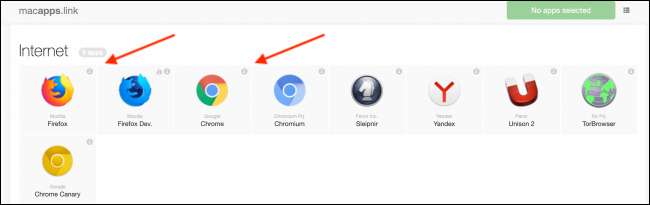
Una vez que haya terminado, haga clic en el botón "Instalar aplicaciones" en la parte superior de la página.

A continuación, verá una ventana emergente con un enlace para descargar el paquete de aplicaciones seleccionadas. Simplemente seleccione y copie este enlace usando el Comando + C atajo de teclado .

Después de eso, tendremos que abrir el terminal. Mientras que usar el terminal puede sentirse desalentador, no hay que preocuparse aquí, todo lo que estamos haciendo está pegando un enlace.
Existen Muchas maneras de abrir terminal en una Mac . El más rápido es mediante el uso de Buscar Spotlight. Presione Comando + espacio en su teclado para abrir una barra de búsqueda, escriba "terminal", y una vez que lo vea resaltado en los resultados, presione la tecla de retorno.
RELACIONADO: Cómo abrir el terminal en una Mac
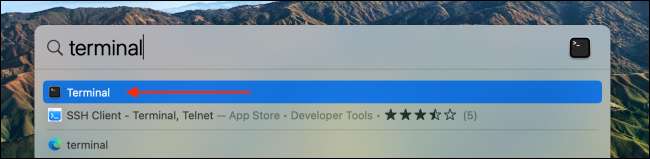
Cuando se abre la ventana del terminal, haga clic una vez dentro de la ventana, y luego presione Comando + V en su teclado para pegar el enlace. Después de eso, presione la tecla de retorno.
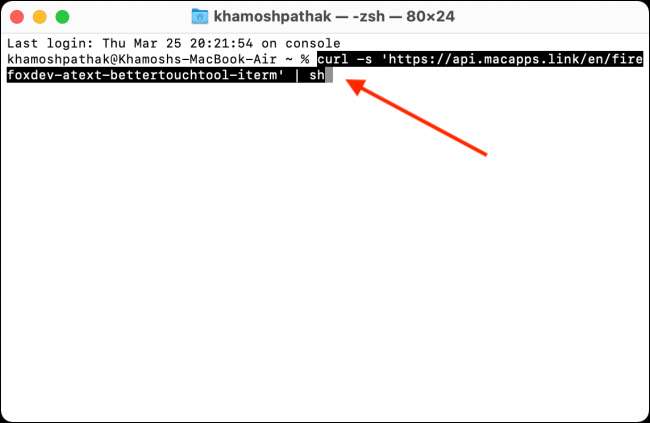
Esa fue la única parte difícil. Ahora todo lo que tienes que hacer es esperar mientras el instalador hace su trabajo. En la ventana Terminal, verá actualizaciones en vivo sobre qué aplicación se puede descargar e instalar.

Dependiendo de la cantidad de aplicaciones que haya seleccionado, este proceso puede tardar un par de minutos. Cuando se completa el proceso, verá un mensaje "Gracias por usar MACAPPS.LINK" en la parte inferior de la pantalla.
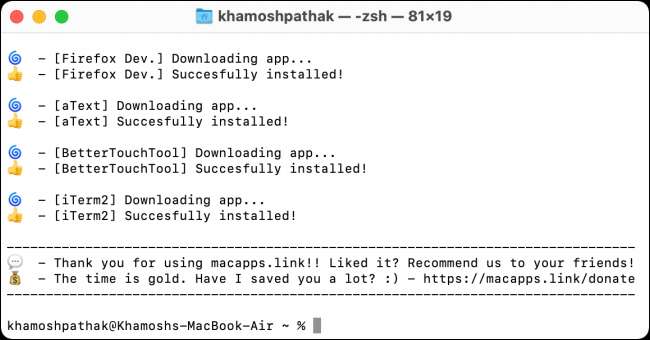
Cuando se hace, salga de la aplicación terminal usando la barra de menú en la parte superior de la pantalla (terminal & gt; terminal de abandono).
Puedes revisar las aplicaciones instaladas. usando launchpad . Desde el muelle, haga clic en el icono de launchpad. Navegue a la última página y verá sus iconos de aplicación recién descargados.
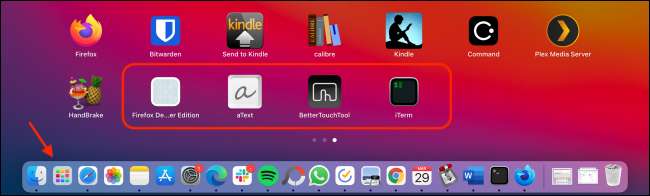
Para iniciar cualquier aplicación que acaba de descargar, haga clic una vez en launchpad. Y si alguna vez necesita descargar más aplicaciones rápidamente, simplemente revisit MacApps.Link y repita el proceso en la lista anterior.
RELACIONADO: ¿Cuál es el LanzPad de OS X y cómo funciona?





